Come fare un RSVP online per una festa di compleanno sul tuo sito web
Pubblicato: 2020-01-15Vuoi inviare facilmente un invito online con un RSVP per una festa di compleanno da WordPress? L'utilizzo di un modulo RSVP è divertente, facile e può semplificare il processo di pianificazione della festa.
In questo tutorial, ti mostreremo come creare un RSVP online per una festa di compleanno sul tuo sito web.
Fai clic qui per iniziare a invitare ora la tua festa di compleanno RSVP
Perché utilizzare un RSVP online per una festa di compleanno?
Sia che tu stia organizzando una festa di compleanno per te, un amico o il tuo piccolo, le feste di compleanno dovrebbero essere divertenti. Ma organizzare una festa di compleanno è un sacco di lavoro e a volte può essere stressante.
Allora perché non provare un RSVP online? L'utilizzo di un RSVP online può renderti molto più semplice per un sacco di motivi, tra cui:
- Tassi di risposta più elevati — Poiché il processo è facile per gli ospiti, avrai più persone che risponderanno al tuo invito RSVP per la festa di compleanno a un ritmo più rapido.
- Ottieni maggiori informazioni - C'è spazio per chiedere maggiori dettagli alle persone come preferenze sui pasti, allergie, una bella nota sull'ospite d'onore, ecc.
- Risparmia tempo — Evita di aspettare l'arrivo di RSVP tramite posta ordinaria e ottieni risposte istantanee dai partecipanti alla festa con il modello di modulo RSVP online gratuito di WPForm Pro.
- Invita ospiti sul tuo sito — Se stai organizzando una festa per tuo figlio, questa potrebbe essere un'ottima scusa per far conoscere ad altri genitori la tua piccola impresa ospitando il modulo RSVP sul tuo sito web.
- Migliore organizzazione — Abbandonando la carta e utilizzando un invito online RSVP per una festa di compleanno e un elenco degli invitati, tu e i tuoi ospiti potete rimanere più organizzati mantenendo tutte le informazioni sugli ospiti in un unico posto.
- Limita le risposte : puoi chiudere automaticamente il modulo RSVP quando ottieni il numero massimo di risposte. È anche molto facile impostare una data di scadenza del modulo in modo da ricevere tutte le risposte entro la scadenza.
Quindi, ora che sai perché utilizzare un RSVP online per una festa di compleanno, analizziamo esattamente come è fatto.
Come fare un RSVP online per una festa di compleanno sul tuo sito web
Ti chiedi come posso impostare un RSVP online sul tuo sito Web WordPress? Ecco un tutorial passo passo che ti mostra come.
Passaggio 1: crea il modulo RSVP per l'invito alla festa di compleanno
L'utilizzo di WPForms è il modo più semplice per creare un RSVP online per una festa di compleanno. WPForms Pros ha un'enorme varietà di modelli predefiniti per ogni nicchia e settore, tra cui tonnellate di diversi modelli di moduli RSVP online.
La prima cosa che vorrai fare è installare e attivare il plugin WPForms. Per maggiori dettagli, consulta questa guida passo passo su come installare un plugin in WordPress.
Successivamente, dovrai installare e attivare il componente aggiuntivo Form Templates Pack.
Per fare ciò, vai su WPForms » Addon e trova quello etichettato Form Templates Pack addon .
Fare clic su Installa componente aggiuntivo.
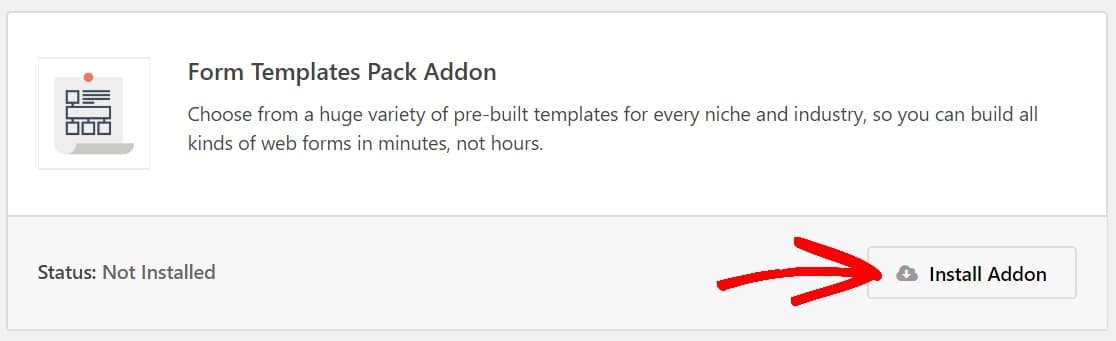
Ora che il plugin è attivo, dovrai creare un nuovo modulo.
Per fare ciò, vai su WPForms » Aggiungi nuovo e assegna un nome al tuo modulo. Quindi, scorri verso il basso fino alla sezione denominata Modelli aggiuntivi e digita "Festa di compleanno" nella barra di ricerca. Quindi, scegli il modulo RSVP per l'invito alla festa di compleanno.
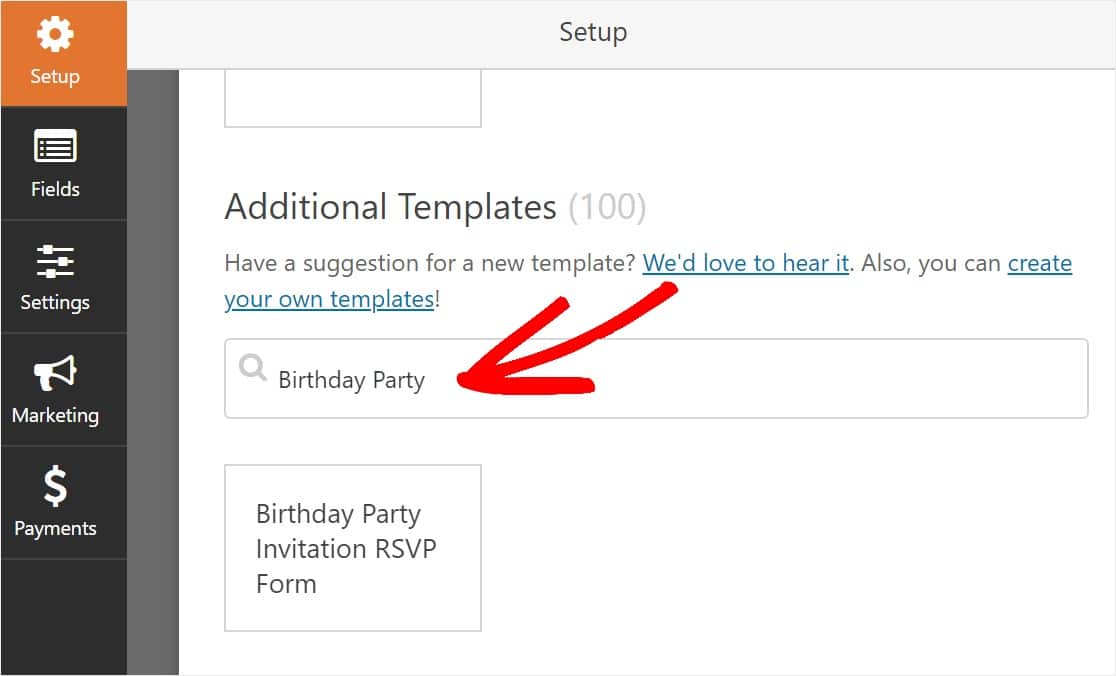
Una volta caricato il modello di modulo predefinito, la maggior parte del lavoro è già stata eseguita per te. Infatti, troverai i seguenti campi già presenti nel modulo:
- Riuscirai a farcela? (Sì, forse, non posso)
- Quante persone porterai?
- Commenti o domande
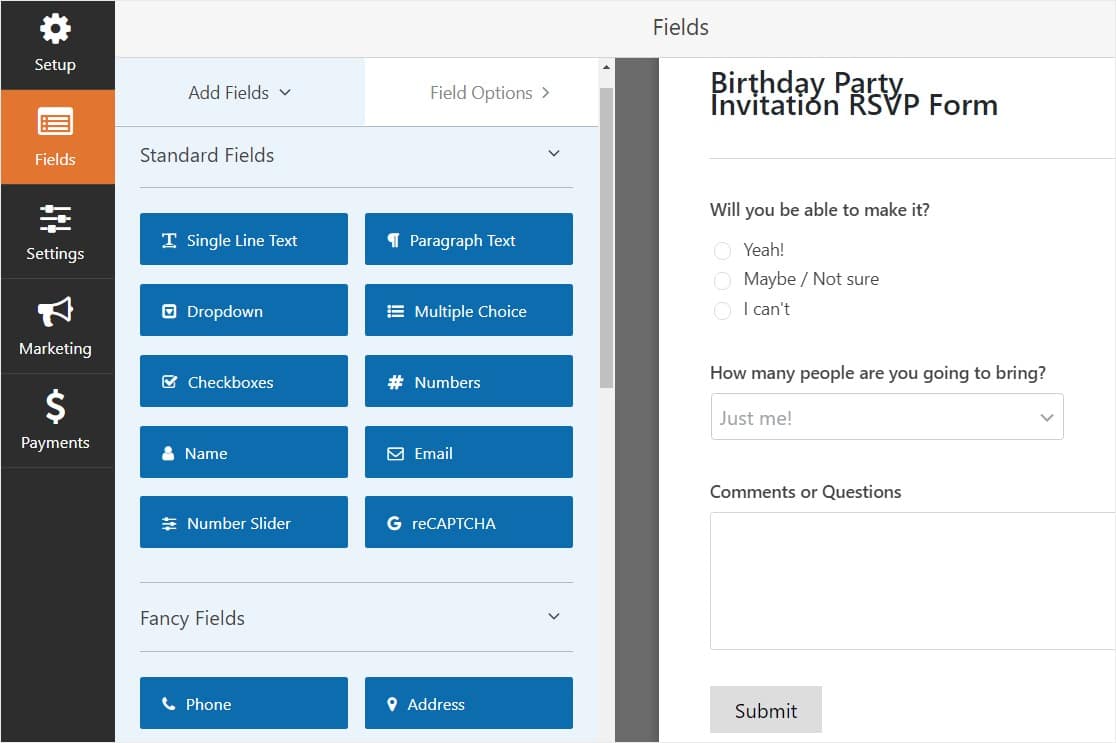
Se lo desideri, puoi aggiungere ulteriori campi al modulo trascinandoli dal riquadro di sinistra al riquadro di destra.
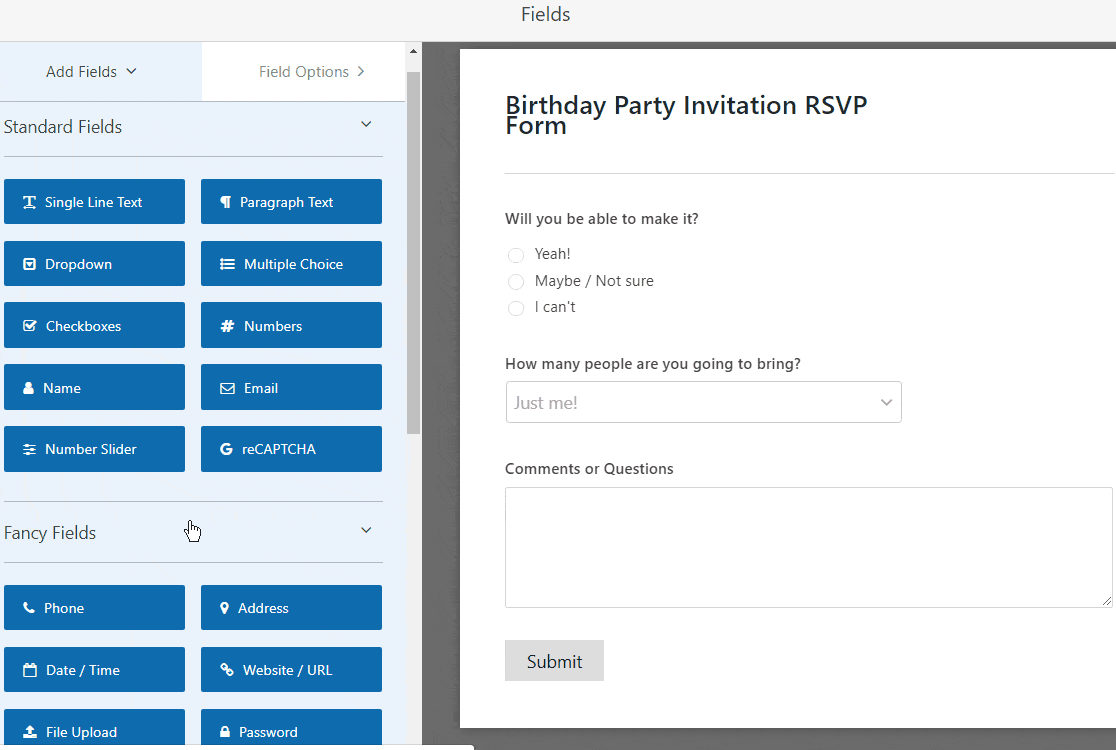
Quindi, fare clic sul campo per apportare eventuali modifiche. Puoi anche fare clic su un campo del modulo e trascinarlo per riorganizzare l'ordine nel modulo RSVP.
Vuoi chiedere ai tuoi amici di pagare per partecipare alla festa di compleanno che stai organizzando? Forse state tutti dividendo il costo della grande festa per un caro amico condiviso. È facile accettare pagamenti direttamente sul tuo invito alla festa di compleanno RSVP online.
WPForms ti consente di accettare pagamenti sui tuoi moduli utilizzando Stripe, Authorize.Net o PayPal. Puoi leggere la nostra documentazione su come consentire agli utenti di scegliere un metodo di pagamento se desideri utilizzare più di un'integrazione sul tuo modulo, o controllare come accettare pagamenti con Stripe.
Quando il modulo ha l'aspetto desiderato, fai clic su Salva .
Passaggio 2: configura le impostazioni del modulo
Per iniziare, vai su Impostazioni » Generali .
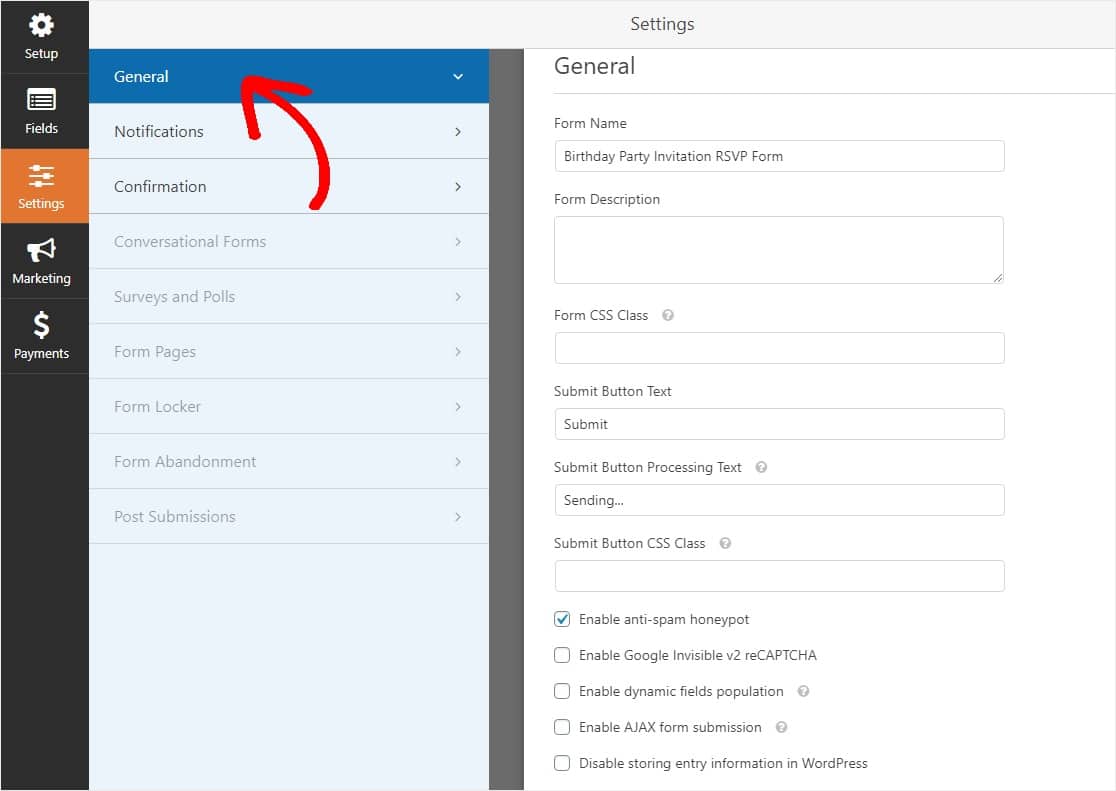
Qui puoi configurare quanto segue:
- Nome modulo : modifica qui il nome del modulo se lo desideri.
- Descrizione modulo: dai una descrizione al modulo.
- Testo del pulsante di invio : personalizza la copia sul pulsante di invio.
- Prevenzione dello spam: blocca lo spam dei moduli di contatto con la funzione anti-spam, hCaptcha o Google reCAPTCHA. La casella di controllo anti-spam viene selezionata automaticamente su tutti i nuovi moduli.
- Moduli AJAX: abilita le impostazioni AJAX senza ricaricare la pagina.
- Miglioramenti GDPR: è possibile disabilitare la memorizzazione delle informazioni di ingresso e dei dettagli utente, come indirizzi IP e agenti utente, nel tentativo di conformarsi ai requisiti GDPR. Dai un'occhiata alle nostre istruzioni passo passo su come aggiungere un campo di accordo GDPR al tuo semplice modulo di contatto.
Al termine, fai clic su Salva .

Passaggio 3: configura le notifiche del modulo
Le notifiche sono un ottimo modo per inviare un'e-mail quando viene inviato un RSVP sul tuo sito web.
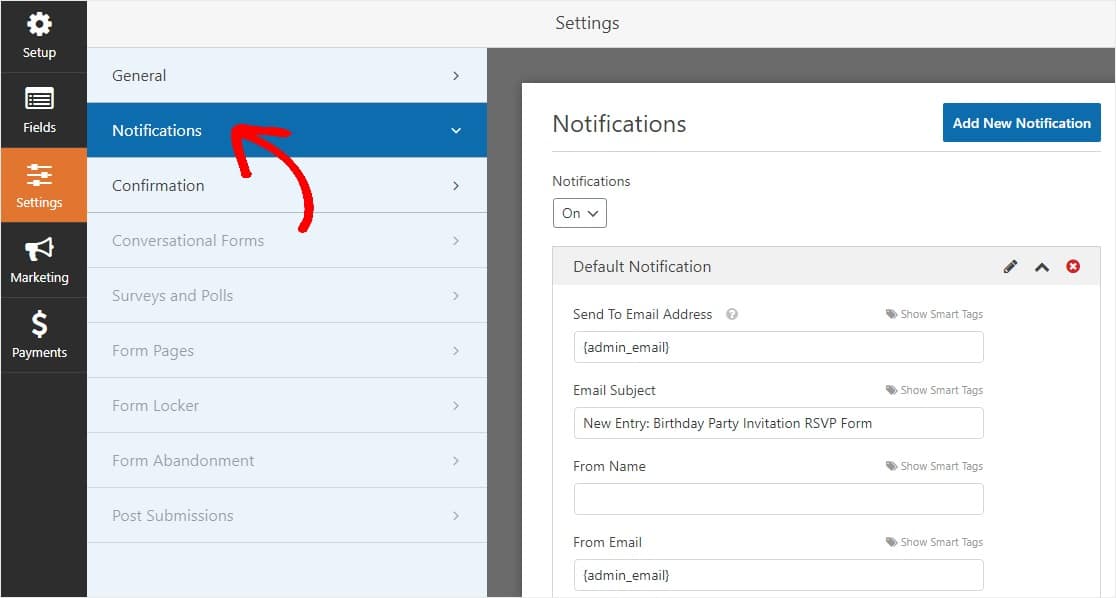
Infatti, a meno che non disabiliti questa funzione, ogni volta che qualcuno invia un RSVP alla tua festa di compleanno sul tuo sito, riceverai una notifica al riguardo.
Se utilizzi gli smart tag, puoi anche inviare una notifica al visitatore del sito quando risponde alla tua parte, facendogli sapere che hai ricevuto la sua risposta e che ti contatterai a breve. Questo assicura ai tuoi ospiti che il loro modulo è andato a buon fine.
Per assistenza con questo passaggio, consulta la nostra documentazione su come impostare le notifiche dei moduli in WordPress.
WPForms ti consente anche di avvisare più di una persona quando viene inviato un modulo RSVP per il tuo gruppo. Ad esempio, puoi inviare una notifica a te stesso, al tuo partecipante, all'ospite d'onore e a un altro amico che sta aiutando a pianificare la festa.
Per aiuto in questo, dai un'occhiata al nostro tutorial passo passo su come inviare più notifiche di moduli in WordPress.
Infine, se desideri mantenere coerente il marchio nelle tue e-mail, puoi consultare questa guida sull'aggiunta di un'intestazione personalizzata al modello di e-mail.
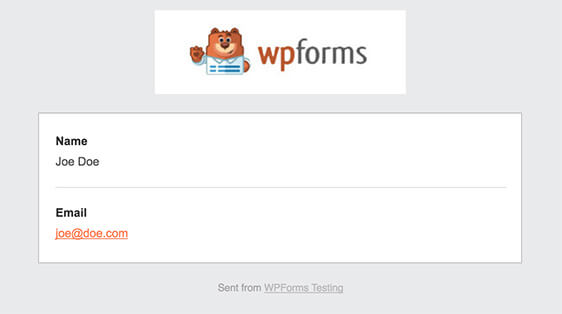
Passaggio 4: configura le conferme del modulo
Le conferme del modulo sono messaggi che vengono visualizzati agli ospiti una volta inviati al modulo RSVP per l'invito alla festa di compleanno. Fanno sapere alle persone che il loro modulo è stato elaborato e ti offrono la possibilità di far loro sapere quali sono i passaggi successivi, se presenti.
WPForms ha 3 tipi di conferma tra cui scegliere:
- Messaggio: questo è il tipo di conferma predefinito in WPForms. Quando un visitatore del sito invia il tuo modulo, verrà visualizzato un semplice messaggio che lo informa che il suo RSVP è stato elaborato. Dai un'occhiata ad alcuni messaggi di grande successo per aumentare la felicità degli utenti.
- Mostra pagina: questo tipo di conferma porterà i visitatori del sito a una pagina Web specifica sul tuo sito ringraziandoli per aver risposto alla tua festa. Per aiuto in questa operazione, dai un'occhiata al nostro tutorial sul reindirizzamento dei clienti a una pagina di ringraziamento. Inoltre, assicurati di controllare il nostro articolo sulla creazione di pagine di ringraziamento efficaci.
- Vai a URL (Reindirizzamento): questa opzione è utile quando si desidera inviare i visitatori del sito a un sito Web diverso.
Vediamo come impostare un semplice modulo di conferma in WPForms in modo da poter personalizzare il messaggio che i visitatori del sito vedranno quando risponderanno per la festa di compleanno che stai ospitando.
Per iniziare, fai clic sulla scheda Conferma nell'editor dei moduli in Impostazioni .
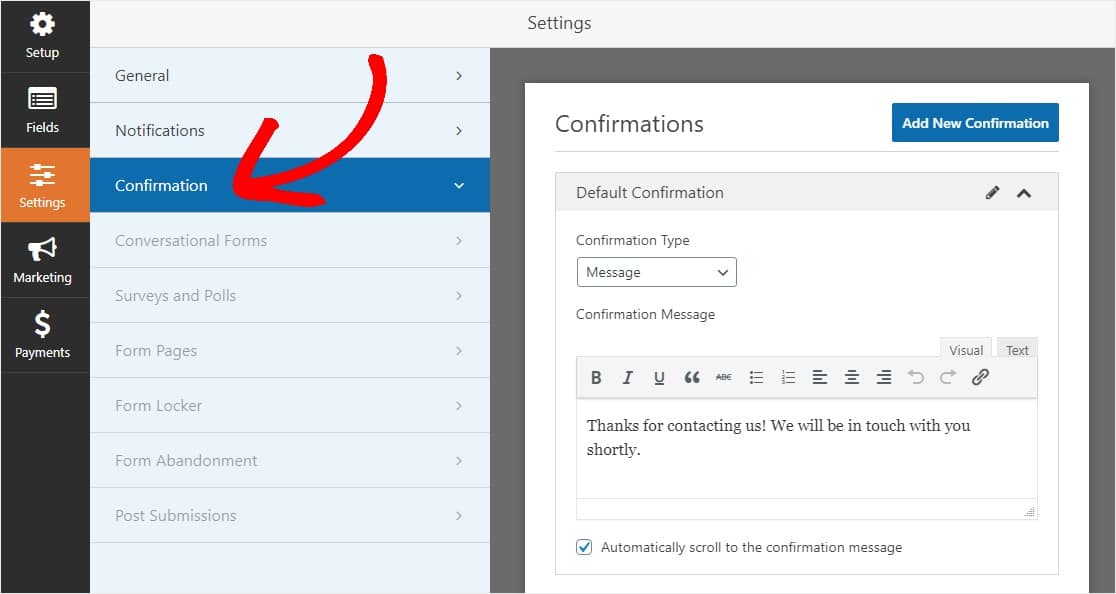
Quindi, personalizza il messaggio di conferma a tuo piacimento e fai clic su Salva .
Per assistenza con altri tipi di conferma, consulta la nostra documentazione sull'impostazione delle conferme dei moduli.
Ora sei pronto per aggiungere il tuo invito alla festa di compleanno RSVP online al tuo sito web.
Passaggio 5: aggiungi il modulo per la festa di compleanno RSVP online al tuo sito web
Ora che hai creato il tuo invito alla festa di compleanno RSVP online, devi aggiungerlo al tuo sito Web WordPress. WPForms ti consente di aggiungere i tuoi moduli a molte posizioni sul tuo sito Web, inclusi i post del tuo blog, le pagine e persino i widget della barra laterale.
Per iniziare, crea una nuova pagina o un post in WordPress o vai alle impostazioni di aggiornamento su uno esistente.
Successivamente, fai clic all'interno del primo blocco (l'area vuota sotto il titolo della pagina) e fai clic sull'icona Aggiungi WPForms.
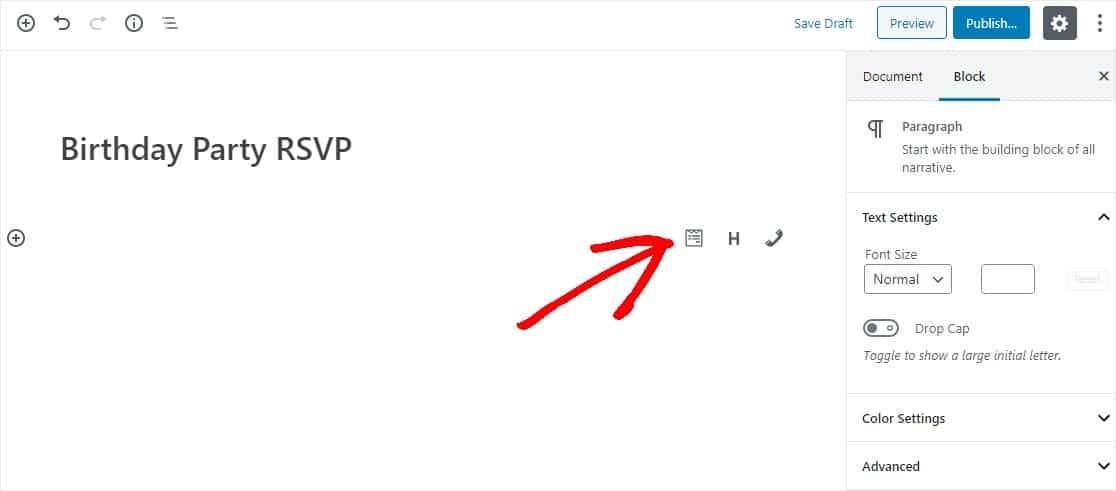
Il pratico widget WPForms apparirà all'interno del tuo blocco. Fai clic sul menu a discesa WPForms e scegli quale dei moduli che hai già creato desideri inserire nella tua pagina. Seleziona il modulo RSVP per l'invito alla festa di compleanno.
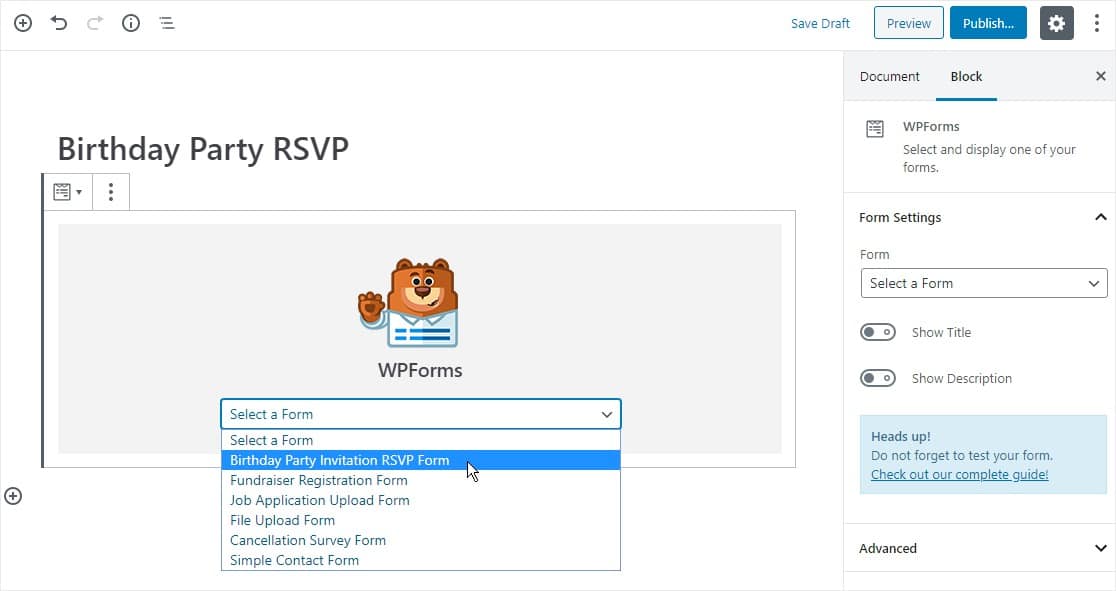
Ora, pubblica il tuo post o la tua pagina in modo che il tuo invito alla festa di compleanno RSVP appaia sul tuo sito web.
Per visualizzare le voci del modulo RSVP dopo che sono state inviate, dai un'occhiata a questa guida completa alle voci del modulo. Ad esempio, puoi visualizzare, cercare, filtrare, stampare ed eliminare qualsiasi voce del modulo RSVP, rendendo il processo di pianificazione dell'evento molto più semplice.
Fai clic qui per iniziare a invitare ora la tua festa di compleanno RSVP
Pensieri finali
Ed eccolo! Ora sai esattamente come creare un RSVP online per una festa di compleanno sul tuo sito Web WordPress. Assicurati di controllare anche il nostro post sui migliori plugin popup di WordPress.
Se stai pianificando una festa a sorpresa, ti consigliamo di mantenere il sito privato fino a quando non sarai pronto a condividere i dettagli. Dai un'occhiata alla nostra guida su come nascondere il tuo sito WordPress finché non sarà pronto per imparare come!
Allora, cosa stai aspettando? Inizia oggi stesso con il plug-in per moduli WordPress più potente. WPForms Pro include un modulo RSVP online gratuito per feste di compleanno e offre una garanzia di rimborso di 14 giorni.
E se ti è piaciuto questo post, assicurati di seguirci su Facebook e Twitter per ulteriori tutorial gratuiti su WordPress.
